最新下载
热门教程
- 1
- 2
- 3
- 4
- 5
- 6
- 7
- 8
- 9
- 10
Illustrator绘制红色爱心破碎图标教程分享
时间:2022-06-28 19:44:35 编辑:袖梨 来源:一聚教程网
给各位Illustrator软件的使用者们来详细的解析分享一下绘制红色爱心破碎图标的教程。
教程分享:
在Ai软件中,新建一个800*800的文档,选择椭圆工具,按住shift画两个正圆图形,如图所示
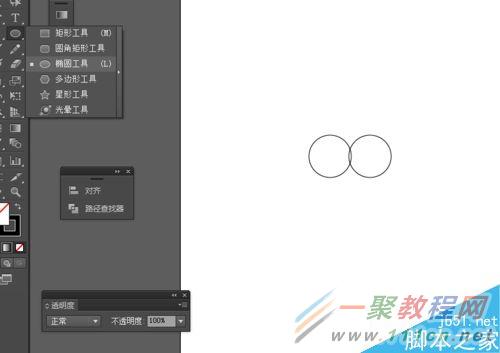
然后选择钢笔工具,勾出路径,把两个圆形连接起来,如图所示
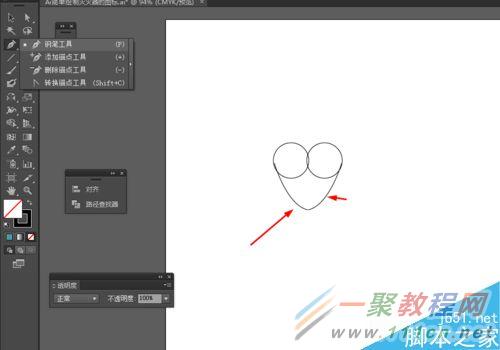
选中圆形和路径到对象—路径—连接,如图所示
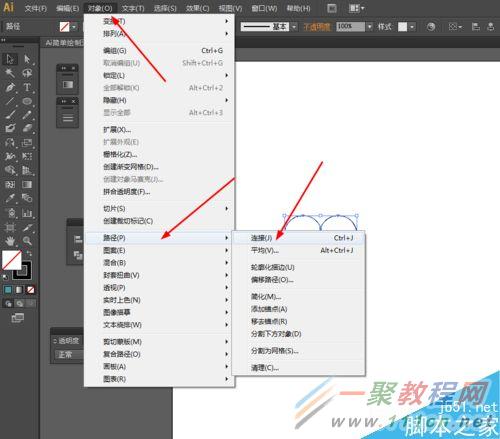
接下来选择形状生成器工具,把圆形和路径生成一个图形,并添加渐变颜色,如图所示
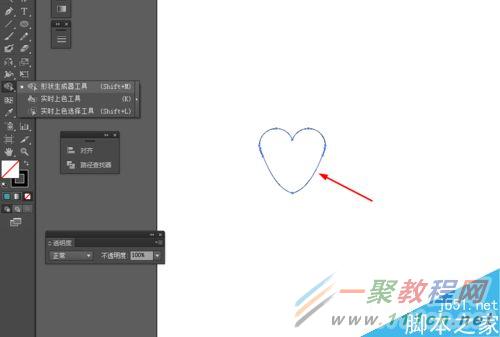
选择钢笔工具,勾出一条路径,再选择图形和路径到窗口—路径查找器—点击分割,如图所示
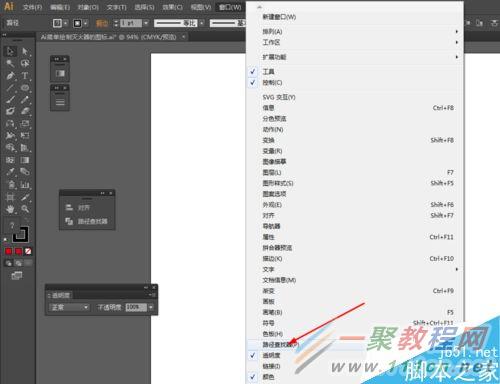
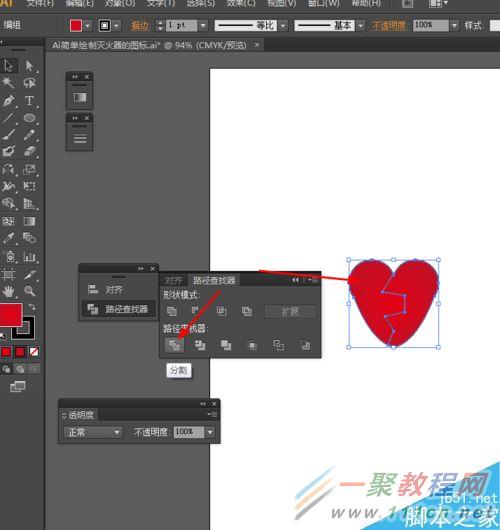
最后点击图形右键取消编组,把一个图形分成两个,效果如下图所示


好了,以上的信息就是小编给各位Illustrator的这一款软件的使用者们带来的详细的绘制红色爱心破碎图标的教程解析分享的全部内容了,各位看到这里的使用者们现在你们是非常的清楚了绘制方法了吧,那么大家就快去按照小编的教程自己去绘制下红色爱心破碎的图标吧。
相关文章
- 英雄联盟手游雪境奇谈活动有什么内容 12-11
- 星球重启二哈心愿2完成方法 二哈心愿2怎么完成 12-11
- 阿凡达潘多拉边境池沼蜂巢花蜜获得方式攻略 12-11
- 星球重启能源耗尽任务攻略 能源耗尽怎么做 12-11
- 崩坏星穹铁道货币战争光盾流阿雅有什么玩法技巧 12-11
- 星球重启熔炼数据获取方法 熔炼数据怎么获得 12-11














